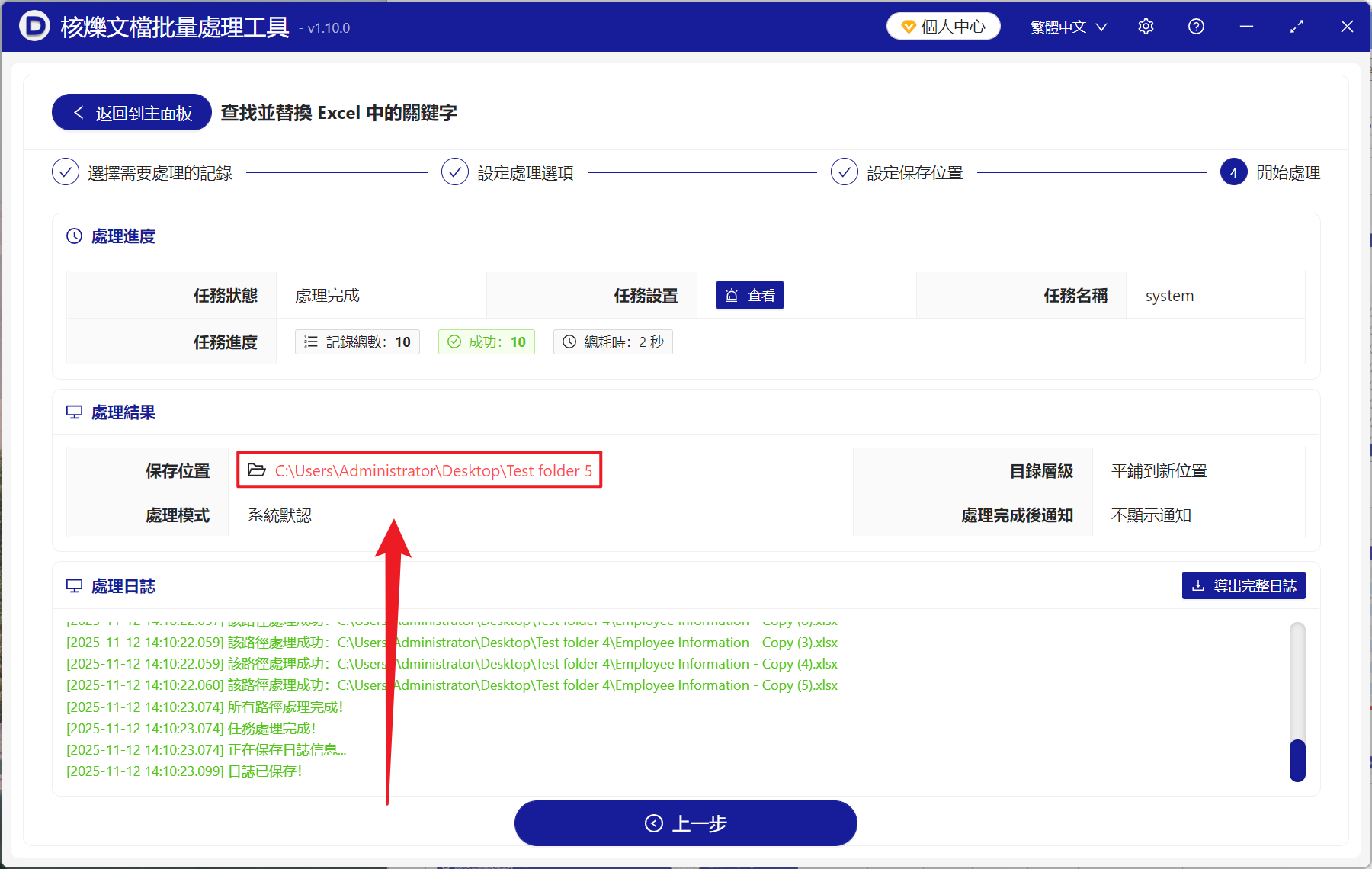Excel 工作簿中的 Sheet 名稱混亂或不一致的情況下,我們怎麼去批量替換掉舊的名稱來重命名替換成新的名稱呢? 企業或公司存在很多 Xls、Xlsx 文件,雖然表格內的基礎數據整理的很好,但是在分析的時候,很多表格內的 Sheet 表格都是不同內容的名稱,後續處理起來很容易造成混淆,在有幾百個文件的場景下,手動重命名文件中每一個 Sheet 名稱要耗費巨大的時間。
這裡給大家介紹一個方法,可以達到快速完成工作表標籤的批量替換更新,讓表格內容分類清晰,有效提高管理表格的專業性和工作的效率。
什麼時候要批量替換 Excel 文件中 Sheet 的名稱?
命名統一
很多企業每個月都會生成多個地區的 Excel 數據報錶,通常每一個 Sheet 對應一個區域名稱,但人工命名不統一,後續給統計分析帶來混亂,這時可以利用批量替換將所有 Sheet 名稱重命名為標準的格式,比如將 Northern Region 統一為 Northern Region 編號,這個方式可以提高文件的規範,還能避免人工重複重命名的低效和錯誤。
批量重命名
企業使用的舊 Excel 模板結構發生改變時,需要重新調整工作表的名稱,原有的 Sheet 名稱就需要統一換成新版的格式,我們可以批量快速完成多個文件中多個 Sheet 的重命名,幫助舊 Excel 模板快速轉換為新 Excel 模板。
標準化需求
很多自動化的數據提取程序(Python、Power BI、ERP 接口)會通過 Sheet 的名稱來定位表格位置,當有很多不同來源的 Excel 文件里的 Sheet 名稱命名很亂時,程序就無法進行識別,但通過批量替換來統一名稱後,就能方便自動化批量操作,避免因為名稱問題導致系統導入失敗。
批量替換 Sheet 工作表名稱的效果預覽
處理前:
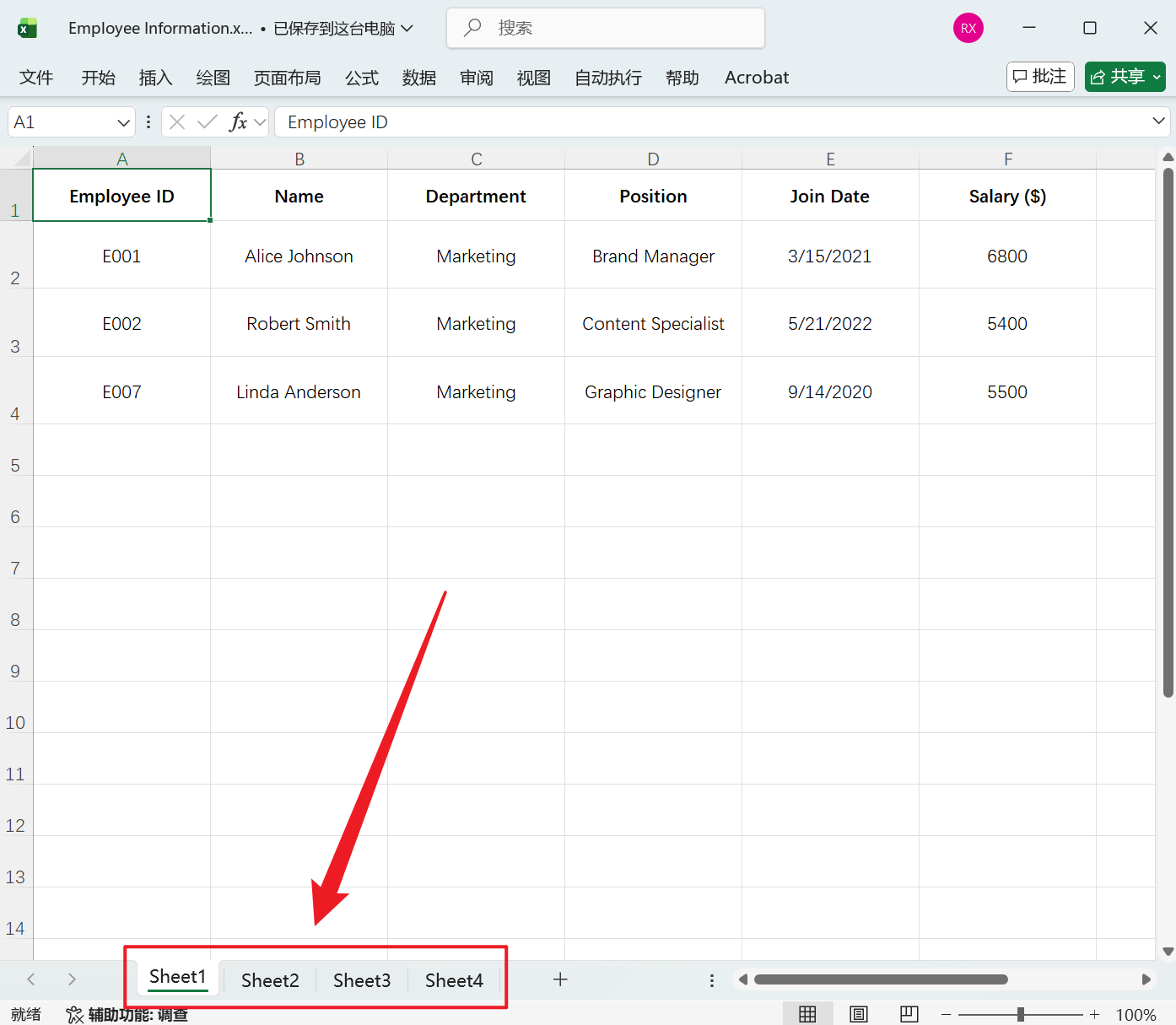
處理後:
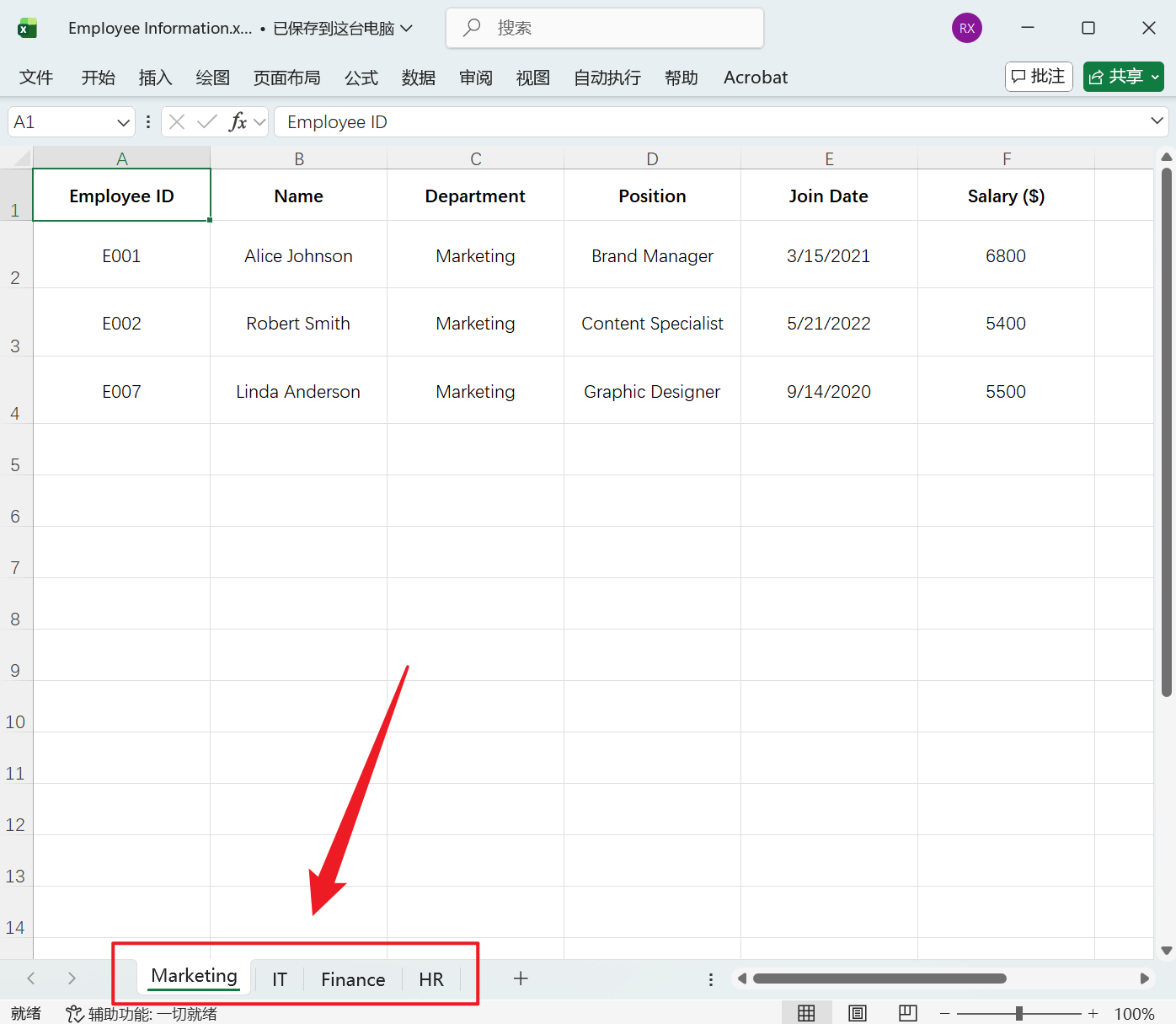
重命名 Xls、Xlsx 文件里 Sheet 工作表的操作步驟
1、打開【核爍文檔批量處理工具】,選擇【Excel 工具】-【查找並替換 Excel 中的關鍵字】。
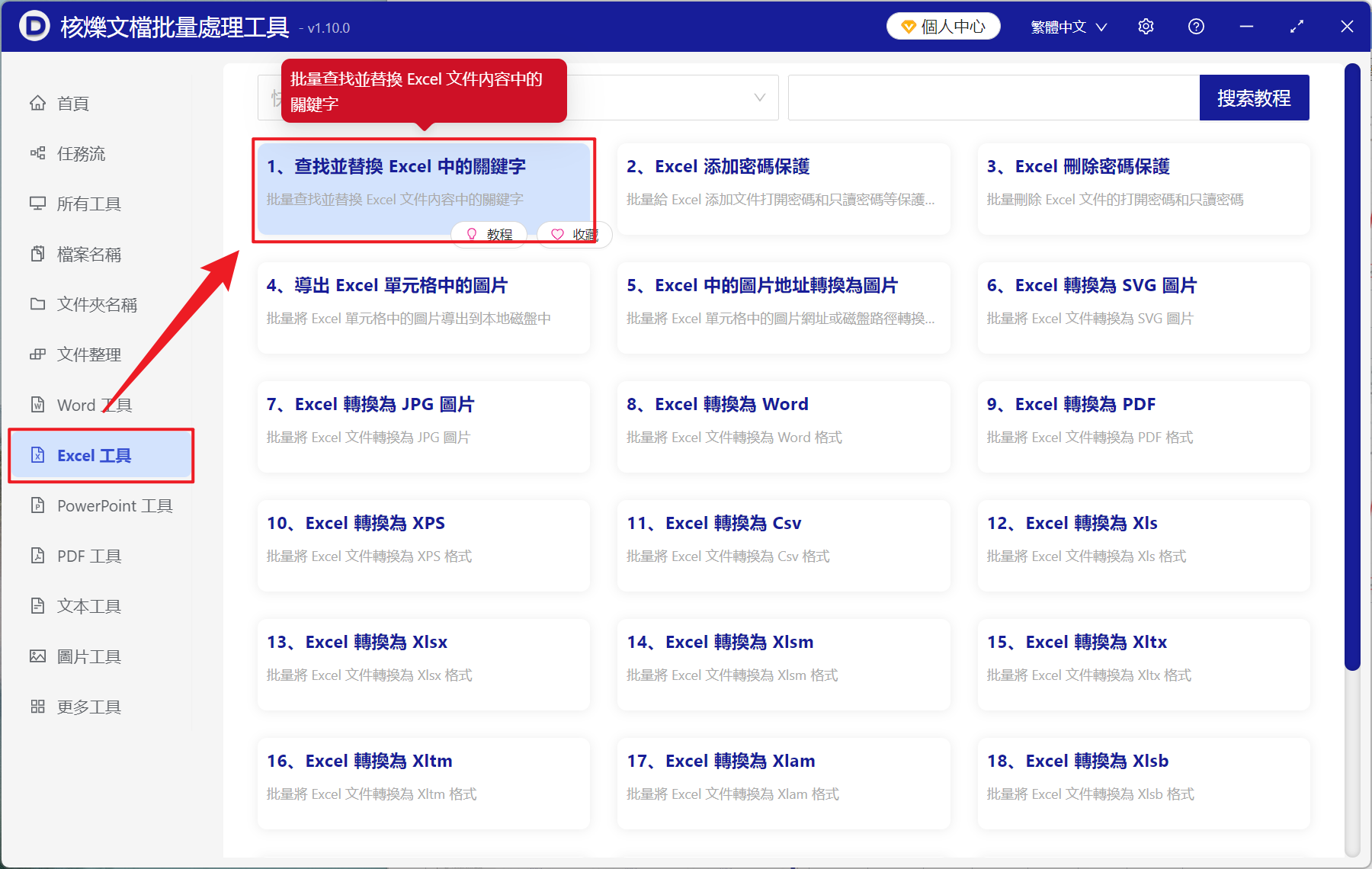
2、在【添加文件】或【從文件夾中導入文件】中選擇一個方式將需要替換 Sheet 名稱的 Excel 文件添加,也支持直接將文件拖入下方,然後點擊下一步。
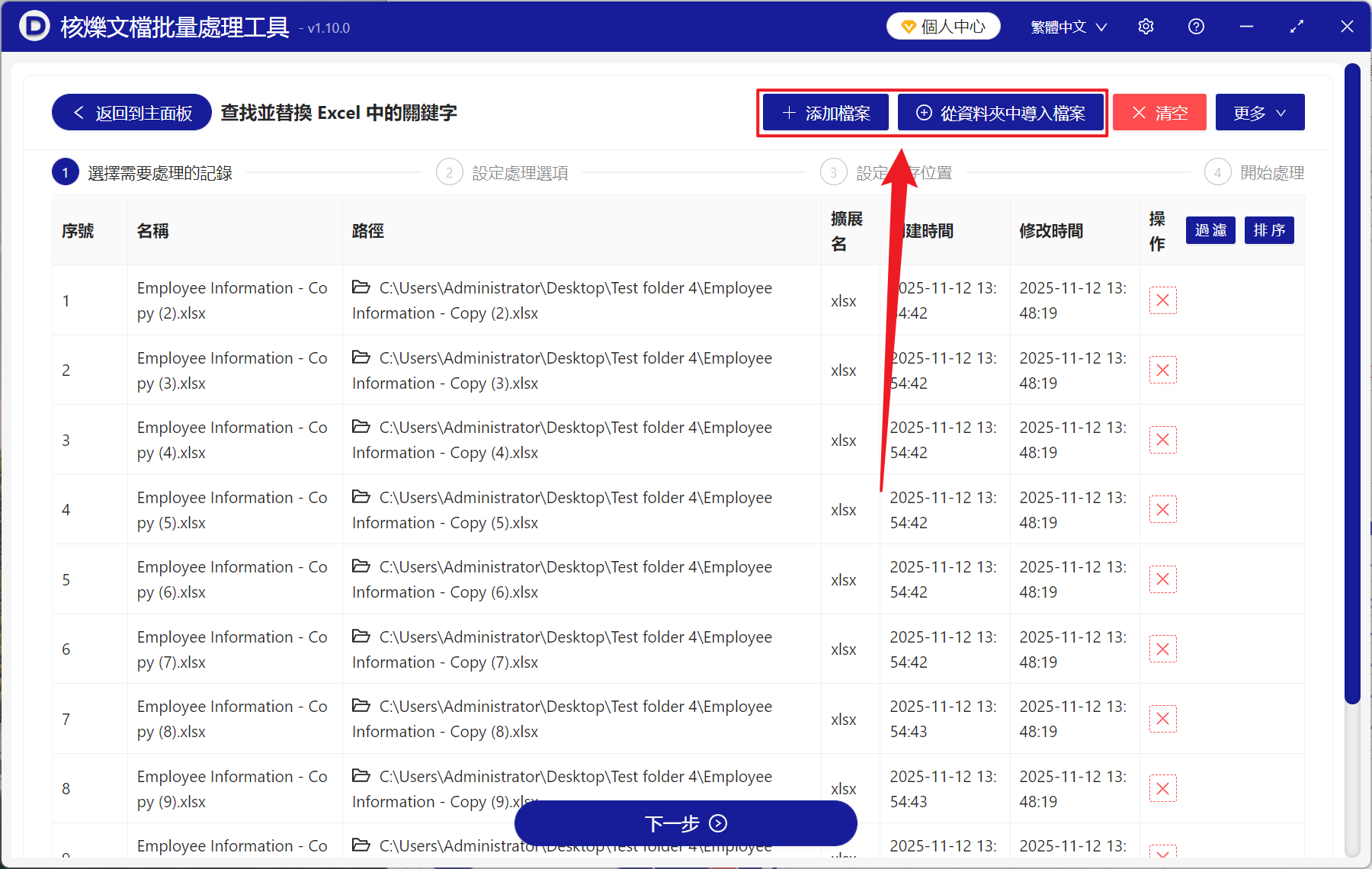
3、進入選擇設置頁面,處理範圍中勾選工作表 Sheet 名稱,查找方式選擇精確查找文本,在下方查找的關鍵字列表輸入需要替換的 Sheet 名稱,在替換後的關鍵字列表輸入替換後的 Sheet 名稱,最後再次點擊下一步。 接著點擊瀏覽,選擇好新文件的保存位置。
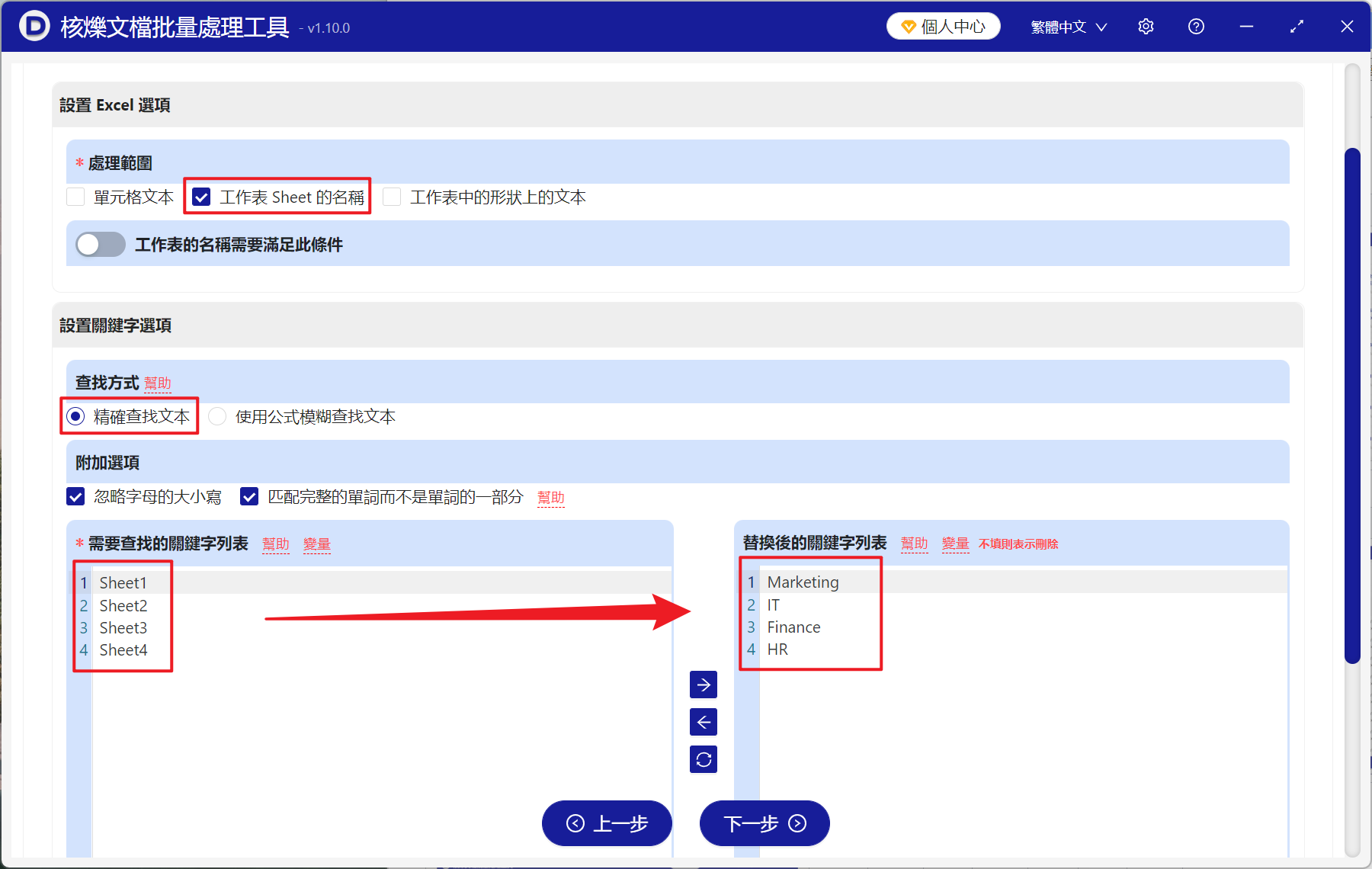
4、等待幾秒鐘處理完成,打開文件就能夠看到所有 Excel 文件中需要替換的 sheet 名稱都成功替換了。